Cách gửi email kèm hình ảnh, video trên iPhone, iPad
Trước đây, với các phiên bản iOS 6 trở xuống, người dùng không thể gửi email trực tiếp từ ứng dụng Email. Thay vào đó, bạn phải sao chép ảnh hoặc vào Camera Roll để chọn ảnh, video và chia sẻ qua Mail. Tính năng đính kèm này chỉ hỗ trợ hình ảnh và video, các file khác chưa được hỗ trợ. Lưu ý, chỉ từ iOS 6 trở lên mới có thể sử dụng tính năng này.
Bước 1: Mở ứng dụng Email trên iPhone, iPad và chọn biểu tượng cây bút để soạn thư mới.
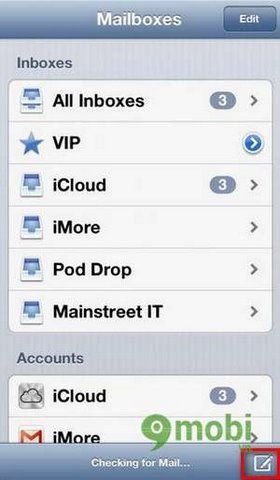
Bước 2: Nhập thông tin người nhận và nội dung thư như bình thường. Để đính kèm hình ảnh hoặc video, bạn chỉ cần chạm vào vị trí muốn đính kèm trên màn hình và nhấn hai lần. Sau đó, thanh điều khiển sẽ xuất hiện.

Tiếp theo, bạn nhấn vào mũi tên trên hình vẽ để chuyển đến tab Insert Photo or Video.
Bước 3: Chọn Insert Photo or Video, sau đó tìm và chọn hình ảnh, video bạn muốn đính kèm vào email.

Bước 4: Xem lại hình ảnh và nhấn Choose để xác nhận và đính kèm vào email.

Bước 5: Sau khi đã chọn xong những nội dung cần gửi, chỉ cần nhấn Send để hoàn tất việc gửi email.

https://Tripi.vn/gui-mail-kem-hinh-anh-video-iphone-ipad-155n.aspx
Lưu ý: Bạn có thể đính kèm nhiều hình ảnh cùng lúc, nhưng dung lượng email có thể bị giới hạn. Hãy chọn lọc các hình ảnh hợp lý (khoảng 5 ảnh), hoặc gửi qua nhiều lần nếu cần.
Trên đây, taimienphi.vn đã hướng dẫn cách gửi email kèm hình ảnh trên iPhone, iPad. Với cách làm này, việc gửi email của bạn sẽ trở nên đơn giản và nhanh chóng hơn rất nhiều so với trước kia.
Có thể bạn quan tâm

Hướng dẫn phát Wifi từ Laptop sử dụng MyPublicWiFi - Biến Laptop thành điểm phát Wifi

Tùy chỉnh chức năng nút nguồn trên máy tính sử dụng Windows 7

Tùy chỉnh chế độ hoạt động khi nhấn nút nguồn trên máy tính

Những thiết kế bảng hiệu đứng ấn tượng và tinh tế nhất

6 Sản phẩm đột phá hỗ trợ tối ưu hiệu quả hóa trị, xạ trị và phẫu thuật


